Formato Data em maiusculas no Excel
Formato data em maiusculas no Excel não se consegue obter só através da aplicação de um formato data.
Esta situação pode ser ultrapassada de duas formas
Solução 1
Bem simples, instalar um tipo de letra só com maiúsculas e formatar as celulas com datas com esse tipo de letra, caso não tenham, existem diversos sites com fontes deste tipo e gratuitas (ex: http://www.dafont.com/pt/u-s-101.font ).
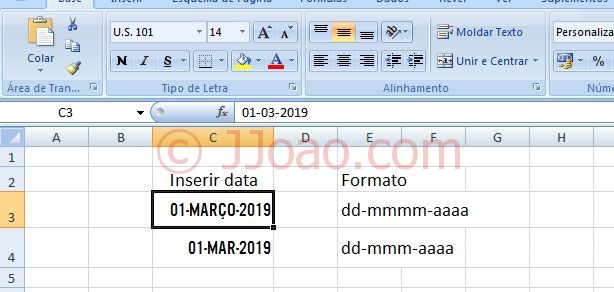
Solução 2
Através de uma macro, terá que aceder ao Editor do VBA (ALT+F11) para colocar a macro no sitio certo. A execução da macro e consequente modificação do conteudo da celula só é feita caso essa celula tenha um valor no formato data e não contenha formulas.
A macro soluciona o problema e mantêm o valor na celula como data para futuras operações caso seja necessário, como pode ver na imagem abaixo.
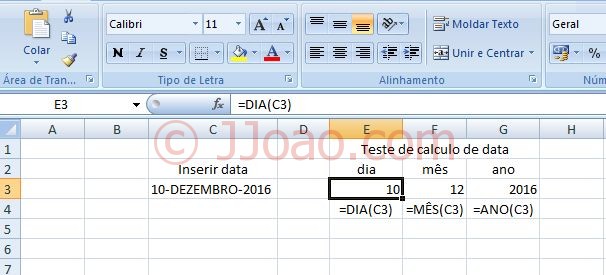
Se a intenção for interceptar todas as folhas (worksheets) do livro (workbook) a macro deve ser colocado em “EsteLivro” (ThisWorkbook).
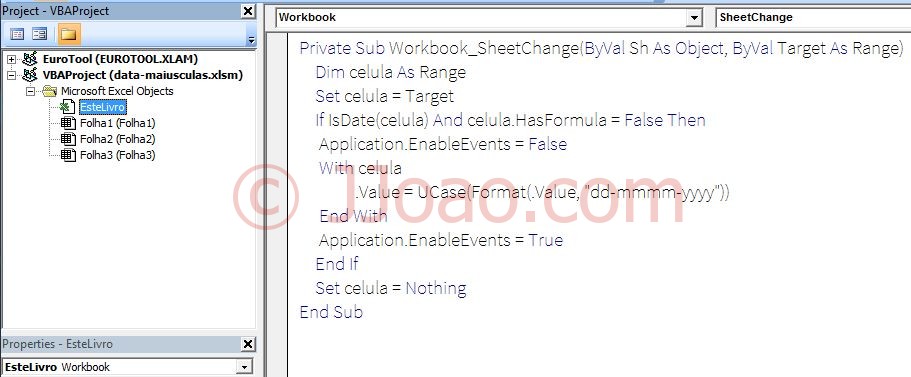
Código da macro
Private Sub Workbook_SheetChange(ByVal Sh As Object, ByVal Target As Range)
Dim celula As Range
Set celula = Target
If IsDate(celula) And celula.HasFormula = FALSE Then
Application.EnableEvents = FALSE
With celula
.Value = UCase(Format(.Value, "dd-mmmm-yyyy"))
End With
Application.EnableEvents = TRUE
End If
Set celula = Nothing
End Sub
Mas se quiser usar numa só folha (worksheet) do livro coloque a macro abaixo no código da folha.
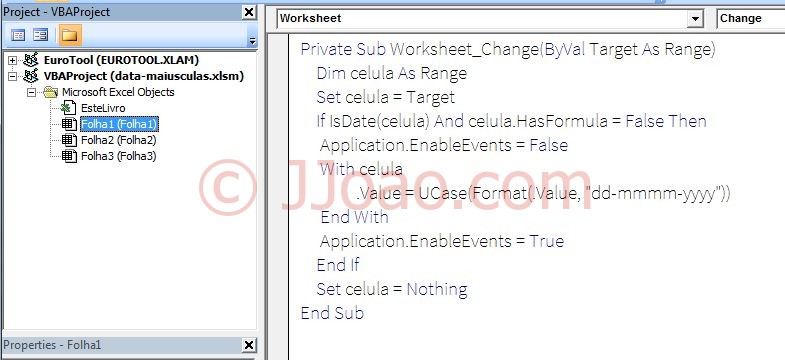
Código da macro
Private Sub Worksheet_Change(ByVal Target As Range)
Dim celula As Range
Set celula = Target
If IsDate(celula) And celula.HasFormula = False Then
Application.EnableEvents = False
With celula
.Value = UCase(Format(.Value, "dd-mmmm-yyyy"))
End With
Application.EnableEvents = True
End If
Set celula = Nothing
End Sub
Nesta solução, apesar da macro ser igual, o evento que a executa é diferente, copie o código certo para o local certo, veja nas imagens associadas.
VIDEO
O video demonstrativo da 2ª solução com a 1ª macro.
